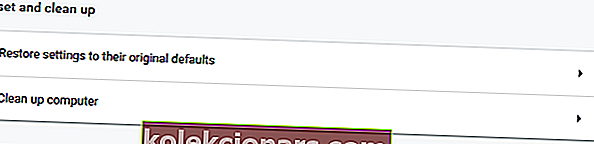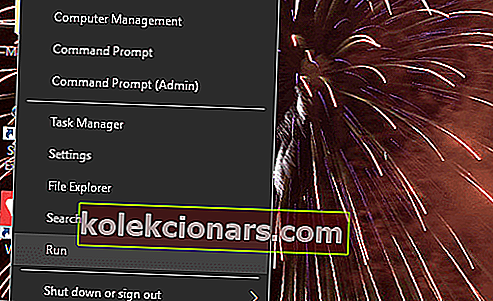- Visas pārlūkprogrammas dod jums iespēju izvēlēties noklusējuma meklētājprogrammu, ierakstot kaut ko adreses joslā.
- Ja maināt iestatījumus, bet tie tiek atgriezti Yahoo Search, iespējams, jums ir darīšana ar ļaunprātīgu programmatūru.
- Izmantojiet tālāk sniegtos padomus, lai novērstu šo problēmu, vai izmēģiniet citu pārlūkprogrammu, piemēram, Opera, no paša sākuma.
- Šajā noņemšanas rokasgrāmatu centrā ir soli pa solim sniegtas instrukcijas, kā no datora noņemt Trojas zirgus, izpirkuma programmatūru un citas nepatīkamas lietas.

Pārlūka nolaupītāji ir programmas, kas pielāgo pārlūka iestatījumus, kas var mainīt noklusējuma meklētājprogrammas uz Yahoo vai citām alternatīvām.
Kad pārlūkprogramma turpina pāriet uz Yahoo meklēšanu, kāda nevēlama programmatūra, iespējams, to ir nolaupījusi.
Pat tad, kad lietotājs atjauno pārlūkprogrammas sākotnējos meklēšanas iestatījumus, viņš turpinās pāradresēt meklējumus uz Yahoo.
Yahoo Search gaisa laupītājs pārņēma jūsu pārlūkprogrammu, un jūs nezināt, kā no tā atbrīvoties? Tālāk pārbaudiet detalizētu paskaidrojumu par katru veicamo darbību.
Kā es varu noņemt Yahoo Search no sava pārlūka?
- Pārslēdzieties uz īpaši drošu pārlūku
- Palaidiet ļaunprātīgas programmatūras skenēšanu
- Atiestatiet pārlūku
- Atinstalējiet nesen instalētās Yahoo programmas
1. Pārslēdzieties uz īpaši drošu pārlūku

Pārlūka nolaupītāji pastāvīgi apdraud miljoniem lietotāju visā pasaulē. Dažas pārlūkprogrammas ir vairāk pakļautas tām, citas mazāk, un dažas, mazākumu, būtībā nevar ietekmēt.
Viens no tiem ir Opera pārlūks, apsveicams jaunums, kas lēnām kļūst par drošas pārlūkošanas galveno prioritāti.
Neviens nolaupītājs vai ļaunprātīga programmatūra nevar piešķirt meklētājprogrammu, kuru nevēlaties izmantot. Bet kā tas novērš ļaunprātīgu programmatūru? Protams, ar visu drošības funkciju pārpilnību.
Opera ir iebūvēts VPN, kas novērš ļaunprātīgu lietojumprogrammu lejupielādi, kā arī daudzas privātuma funkcijas. Tāpēc pārlūkprogrammas iestatījumus nekad nevarēja mainīt.

Opera
Ja jūs meklējat nepārblīvētu un drošu pārlūkošanas pieredzi, Opera ir ideāla. Tā ir jūsu iespēja aizmirst visu par Yahoo Search! Iegūstiet to bez maksas Apmeklējiet vietni2. Palaidiet ļaunprātīgas programmatūras skenēšanu

Ja iepriekš minētās darbības nebija noderīgas, vēl viena iespēja ir pārlūka nolaupītāju iztīrīšana ar bezmaksas programmatūru Malwarebytes.
Pēc tā instalēšanas un atvēršanas cilnē Informācijas panelis noklikšķiniet uz pogas Skenēt, lai sāktu ātru, tomēr precīzu skenēšanu.
Paturiet prātā, ka tas ne tikai atrod ļaunprātīgu programmatūru, bet arī aptur to reāllaikā, pirms tas pat var apdraudēt jūsu pārlūkprogrammu un drošību. Vēl vairāk, tas novērš piekļuvi ļaunprātīgām vietnēm un no tām.

Malwarebytes
Malwarebytes ir vienkārša un efektīva utilīta, kas palīdzēs precīzi skenēt un novērst nolaupītājus! Bezmaksas izmēģinājums Apmeklējiet vietni3. Atiestatiet pārlūku
- Noklikšķiniet uz pogas Pielāgot un kontrolēt Google Chrome , kas atrodas pārlūka augšējā labajā stūrī.
- Noklikšķiniet uz Iestatījumi, lai atvērtu Chrome cilni Iestatījumi.
- Ritiniet uz leju cilni Iestatījumi un pēc tam noklikšķiniet uz pogas Papildu .
- Ritiniet uz leju līdz opcijai Atjaunot iestatījumus līdz to sākotnējiem noklusējuma iestatījumiem, kas parādīti tieši zemāk. Pēc tam noklikšķiniet uz opcijas Atjaunot sākotnējos noklusējuma iestatījumus.
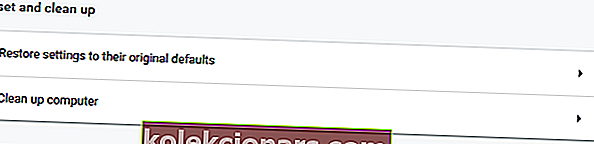
- Lai apstiprinātu, nospiediet pogu Atiestatīt iestatījumus .
Daži lietotāji ir apstiprinājuši, ka paplašinājumu izslēgšana novērš pārlūkprogrammas, kas novirza uz Yahoo meklēšanu. Lietotāji var manuāli izslēgt savus instalētos paplašinājumus.
Tomēr pārlūkprogrammu atiestatīšana vai nu atspējo, vai atinstalē visus paplašinājumus un atjauno to sākotnējos iestatījumus. Tādēļ tas, iespējams, ir labāks veids, kā novērst pārlūkprogrammas meklēšanas novirzīšanu.
4. Atinstalējiet nesen instalētās Yahoo programmas
- Atveriet izvēlni Win + X, ar peles labo pogu noklikšķinot uz pogas Sākt .
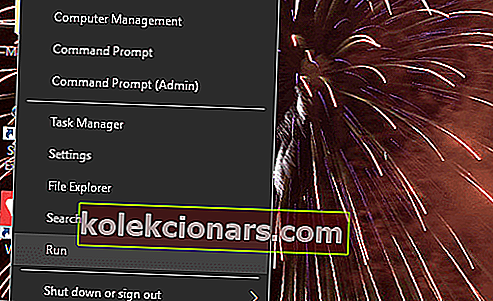
- Atlasiet Palaist, lai palaistu šo piederumu.
- Sadaļā Palaist ievadiet appwiz.cpl un noklikšķiniet uz Labi, lai atvērtu tieši zemāk redzamo atinstalētāja logu.
- Meklēšanas lodziņā ievadiet Yahoo sniegto meklēšanu.
- Atlasiet Meklēt, ko nodrošina Yahoo , un nospiediet pogu Atinstalēt / mainīt .
- Noklikšķiniet uz Jā, lai sniegtu papildu apstiprinājumu.
- Ja atinstalētāja logā nav iekļauta meklēšana, ko nodrošina Yahoo, pārlūkojiet programmas, lai pārbaudītu, vai ir kaut kas tāds, kas izskatās nedaudz izveicīgs. Ja tā, atinstalējiet gudro programmatūru, jo tā varētu būt pārlūka nolaupītājs.
Lietotāji var pamanīt pārlūka nolaupītāju, kas norādīts Windows atinstalētājā.
Meklēšana, ko nodrošina Yahoo, ir viens pārlūka nolaupītājs, kas novirza meklējumus uz Yahoo, kurus lietotājiem vajadzētu meklēt un atinstalēt Programs and Features Control Panel sīklietotnē.
Lietotājiem vajadzētu arī atinstalēt jebkuru nesen instalēto Yahoo programmatūru vai citas viltīgas programmas, un viņi neatceras instalēšanu.
Iepriekš minētās izšķirtspējas, iespējams, no jūsu pārlūkprogrammas novērsīs lielāko daļu Yahoo nolaupītāju. Pēc tam lietotāji var pārlūkot sākotnēji atlasītās noklusējuma meklētājprogrammas.
Šie risinājumi ir piemērojami arī tad, ja jums ir kāda no šīm problēmām:
- Noņemiet Yahoo Search no Chrome - ja tā ir jūsu problēma, mēs aplūkojam šo tēmu iepriekš minētajos risinājumos.
- Kā es varu apturēt Yahoo nolaupīšanu pārlūkprogrammā ? - Šajā gadījumā skenējiet un notīriet datoru un pēc tam mainiet iestatījumus. Viņi šoreiz labi turēsies.
- Kāpēc Yahoo turpina atvērt Google ? - To var izraisīt ļaunprātīgas programmatūras problēmas un pārlūka nolaupītāji, kas uzskaitīti Windows atinstalētājā.
- Kāpēc Yahoo ir mana noklusējuma pārlūkprogramma? - Dažas instalētās programmatūras, iespējams, ir veikušas šīs izmaiņas. Varat atjaunot iestatījumus un atgriezties normālā stāvoklī.
- Kā noņemt Yahoo Search no Chrome - lai to izdarītu, vienkārši izpildiet šo ceļu: Preferences> Search un izvēlieties noklusējuma meklētājprogrammu .
- Kā atbrīvoties no Yahoo Search pārlūkprogrammā Firefox - Līdzīgi kā Chrome, atveriet Preferences, dodieties uz Meklēt , un tur jūs varat izvēlēties noklusējuma meklētājprogrammu .
FAQ: Uzziniet vairāk par Yahoo Search pārlūkprogrammā
- Kāpēc mana meklētājprogramma turpina mainīties uz Yahoo?
Tas parasti notiek, kad ļaunprātīga programmatūra jau ir instalēta datorā un turpina mainīt iestatījumus. Nekavējoties veiciet skenēšanu un noņemiet to.
- Kā noņemt Yahoo Search no Chrome?
Pirmkārt, pārliecinieties, ka nav instalēta pārlūkprogrammas nolaupīšanas programmatūra. Pēc tam izmantojiet Chrome iestatījumus, lai noņemtu Yahoo kā meklētājprogrammu. Tā kā šajā rakstā ir ieteikts, tad jums vajadzētu noņemt paplašinājumus un citas ar Yahoo saistītās programmas.
- Vai Yahoo ir pārlūks?
Yahoo nav pārlūks. Tā vietā tā var parādīties kā sākumlapa pārlūkprogrammā. Līdzīgi kā Bing, Yahoo piedāvā meklētājprogrammu un tīmekļa portālu ar jaunākajām ziņām mājas lapā.
Redaktora piezīme: Šis ziņojums sākotnēji tika publicēts 2019. gada maijā, un kopš tā laika tas ir atjaunināts un atjaunināts 2020. gada jūnijā, lai iegūtu svaigumu, precizitāti un vispusību.